
💦1.2 导入tsv文件
导入tsv文件,分隔符选择tab键

💦1.3 导入txt文本文件
导入txt文件时,注意文本里是以什么符号分隔的,自定义分隔符。

在pandas中为无论是读取csv文件还是tsv文件亦或者txt文件,都是用read_csv()的方法读取,另外加上sep()参数来分隔。
💦2.1 读取csv文件
import pandas as pd
导入csv文件
test1 = pd.read_csv(‘./excel/test12.csv’,index_col=“ID”)
df1 = pd.DataFrame(test1)
print(df1)
💦2.2 读取tsv文件
tab键用 \t 来表示
import pandas as pd
导入tsv文件
test3 = pd.read_csv(“./excel/test11.tsv”,sep=‘\t’)
df3 = pd.DataFrame(test3)
print(df3)
💦2.3 读取txt文件
import pandas as pd
导入txt文件
test2 = pd.read_csv(“./excel/test13.txt”,sep=‘|’)
df2 = pd.DataFrame(test2)
print(df2)
结果:

=============================================================================
在excel中存在多种数据,且分为很多类型,这时使用数据透视表就会很方便也很直观的为我们分析出各种我们想要的数据了。
实例:将下列数据绘制成一个透视表,并绘制出按总类分每年的销售额!
需要按照年份来分,则我们需要将date列拆分,把年份拆分出来。随后在数据栏下选择数据透视表,选择区域即可。
随后将各部分数据拖动到各区域即可。
结果:
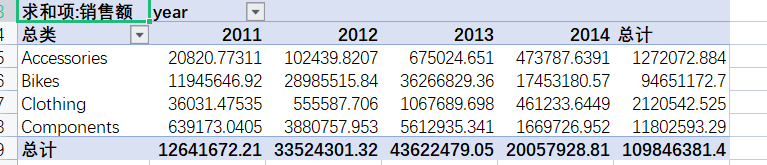
这样就在excel中完成了数据透视表的制作。
那么在pandas中要怎么实现这一效果呢?
绘制透视表的函数为:df.pivot_lable(index,columns,values),最后将数据求和即可。
import pandas as pd
import numpy as np
pd.options.display.max_columns =999
test = pd.read_excel(‘./excel/test14.xlsx’)
df = pd.DataFrame(test)
将年份取出并新建一个列名为年份的列
df[‘year’] = pd.DatetimeIndex(df[‘Date’]).year
绘制透视表
table = df.pivot_table(index=‘总类’,columns=‘year’,values=‘销售额’,aggfunc=np.sum)
df1 = pd.DataFrame(table)
df1[‘总计’] = df1[[2011,2012,2013,2014]].sum(axis=1)
print(df1)
结果:

除此之外还可以利用groupby函数来绘制数据表。这里将总类和年份分组求销售总额和销售数量。
import pandas as pd
import numpy as np
pd.options.display.max_columns =999
test = pd.read_excel(‘./excel/test14.xlsx’)
df = pd.DataFrame(test)
将年份取出并新建一个列名为年份的列
df[‘year’] = pd.DatetimeIndex(df[‘Date’]).year
自我介绍一下,小编13年上海交大毕业,曾经在小公司待过,也去过华为、OPPO等大厂,18年进入阿里一直到现在。
深知大多数Python工程师,想要提升技能,往往是自己摸索成长或者是报班学习,但对于培训机构动则几千的学费,着实压力不小。自己不成体系的自学效果低效又漫长,而且极易碰到天花板技术停滞不前!
因此收集整理了一份《2024年Python开发全套学习资料》,初衷也很简单,就是希望能够帮助到想自学提升又不知道该从何学起的朋友,同时减轻大家的负担。
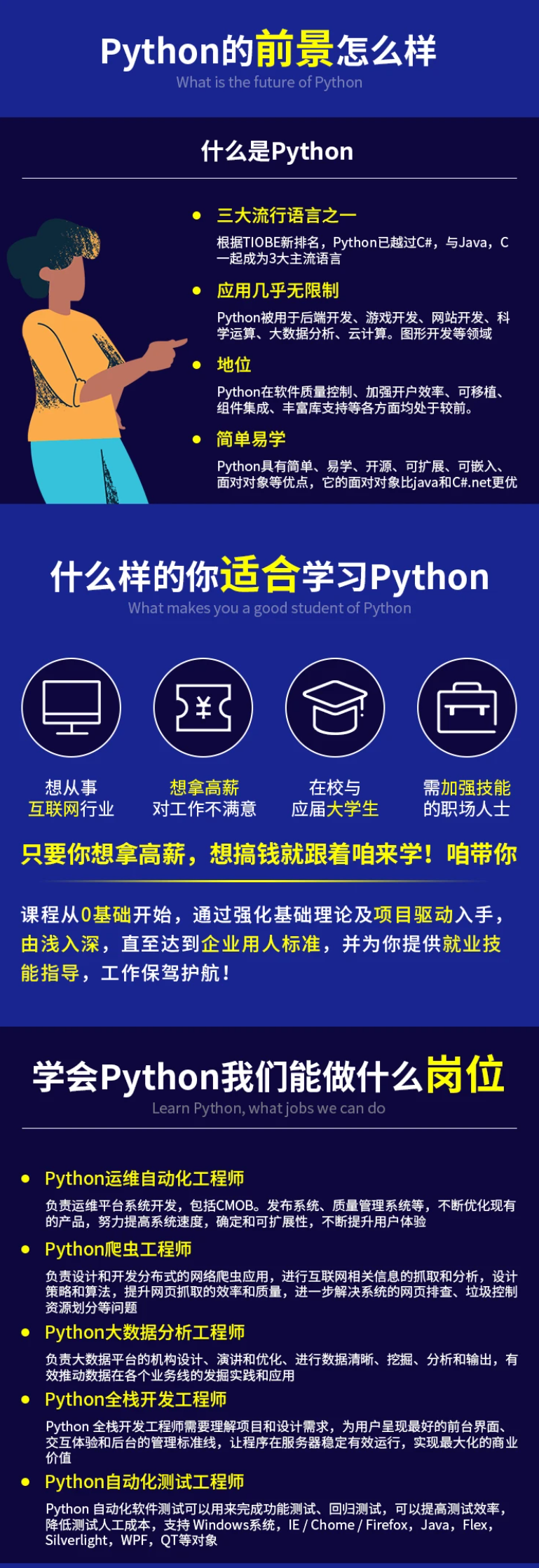
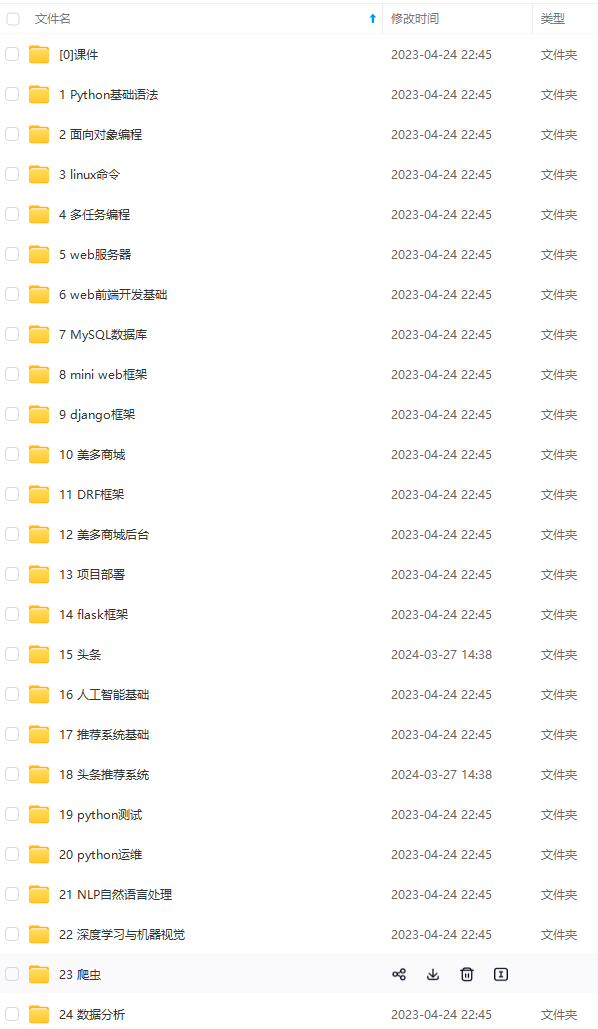
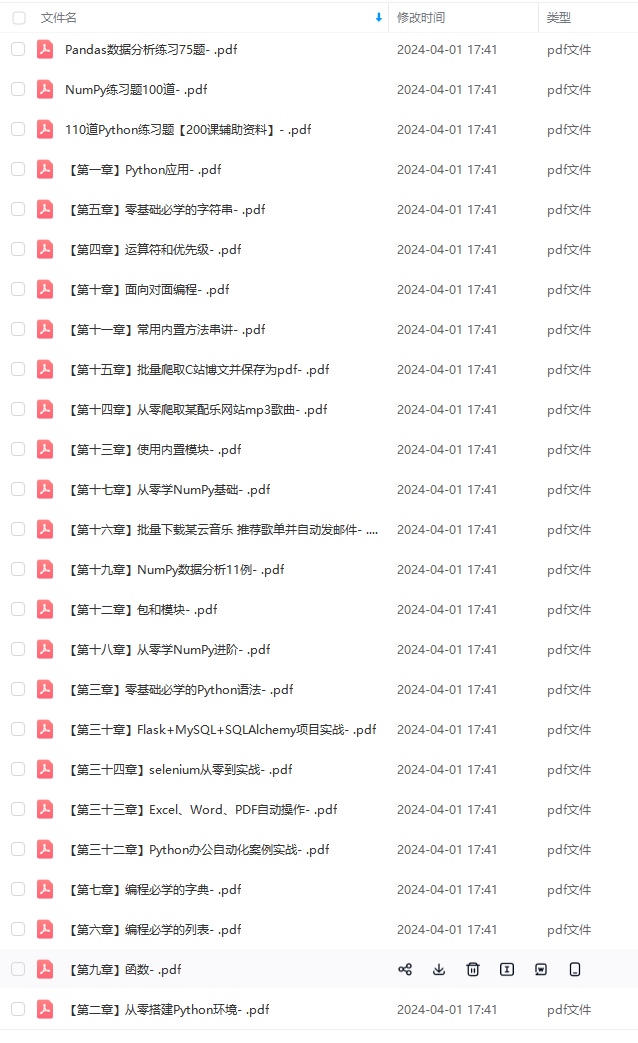
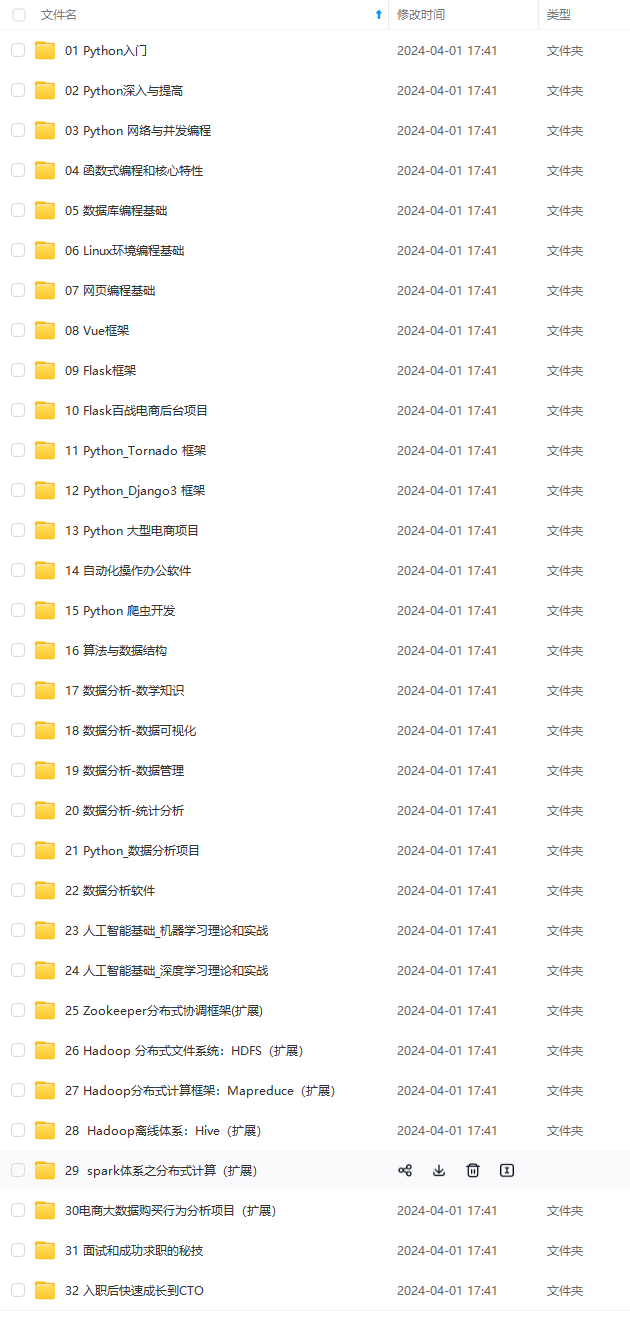


既有适合小白学习的零基础资料,也有适合3年以上经验的小伙伴深入学习提升的进阶课程,基本涵盖了95%以上前端开发知识点,真正体系化!
由于文件比较大,这里只是将部分目录大纲截图出来,每个节点里面都包含大厂面经、学习笔记、源码讲义、实战项目、讲解视频,并且后续会持续更新
如果你觉得这些内容对你有帮助,可以扫码获取!!!(备注:Python)
https://img-blog.csdnimg.cn/img_convert/9f49b566129f47b8a67243c1008edf79.png)
既有适合小白学习的零基础资料,也有适合3年以上经验的小伙伴深入学习提升的进阶课程,基本涵盖了95%以上前端开发知识点,真正体系化!
由于文件比较大,这里只是将部分目录大纲截图出来,每个节点里面都包含大厂面经、学习笔记、源码讲义、实战项目、讲解视频,并且后续会持续更新
如果你觉得这些内容对你有帮助,可以扫码获取!!!(备注:Python)









 本文介绍了如何使用pandas库在Python中导入tsv、txt和csv文件,以及如何创建数据透视表进行数据分析。还分享了一个Excel数据透视表实例,并提到了一份全面的Python学习资料,覆盖零基础至进阶课程。
本文介绍了如何使用pandas库在Python中导入tsv、txt和csv文件,以及如何创建数据透视表进行数据分析。还分享了一个Excel数据透视表实例,并提到了一份全面的Python学习资料,覆盖零基础至进阶课程。

















 2万+
2万+

 被折叠的 条评论
为什么被折叠?
被折叠的 条评论
为什么被折叠?








